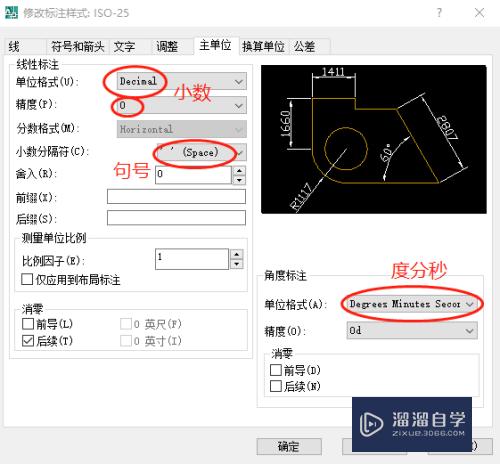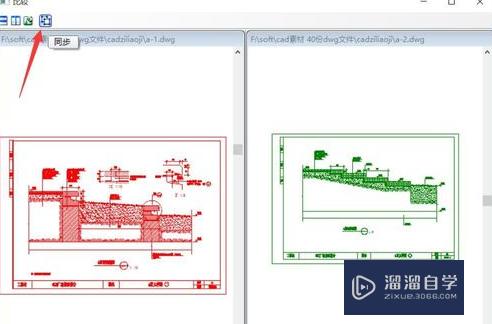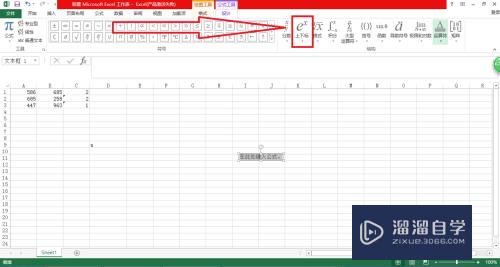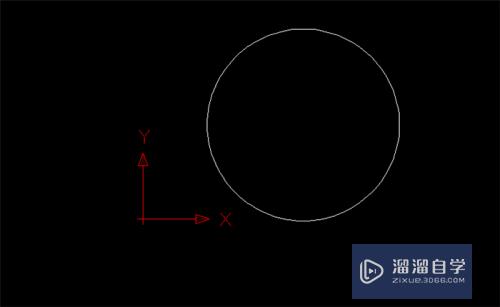CAD怎么快速绘制圆环(cad怎么快速绘制圆环图形)优质
CAD能以多种方式创建直线。圆。椭圆。多边形。条样曲线等基本图形对象。软件有很多快捷的命令。帮我们画一些简单的图形。那么CAD怎么快速绘制圆环?圆环的绘制方法有很多。大家可以参考小渲的经验。
图文不详细?可以点击观看【CAD免费视频教程】
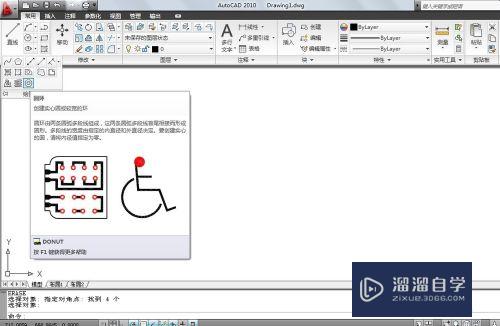
工具/软件
硬件型号:华为MateBook D 14
系统版本:Windows7
所需软件:CAD2010
方法/步骤
第1步
在快速访问工具栏中选择【显示菜单】命令。在弹出的菜单中选择【绘图】|【圆环】命令。
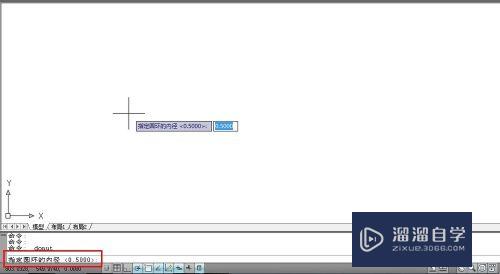
第2步
在命令行的【指定圆环的内径<0.5000>:】提示下输入10。将圆环的内径设置为10.

第3步
在命令行的【指定圆环的外径<1.0000>:】提示下输入15。将圆环的外径设置为15.
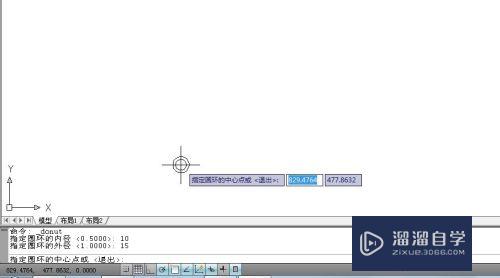
第4步
在命令行的【指定圆环的中心点或<退出>:】提示下。输入(0。0)。指定圆环的圆点为坐标原点
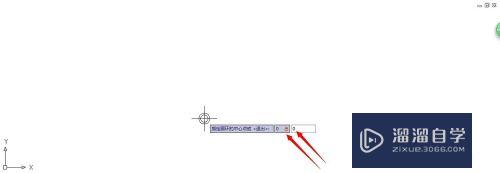
第5步
按Enter键。结束圆环绘制命令。圆环对象与圆不同。通过拖动其夹点只能改变形状。而不能改变大小。
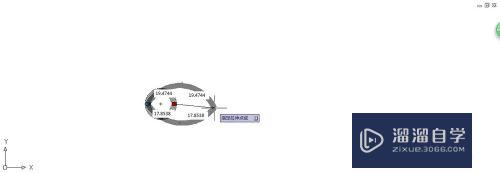
以上关于“CAD怎么快速绘制圆环(cad怎么快速绘制圆环图形)”的内容小渲今天就介绍到这里。希望这篇文章能够帮助到小伙伴们解决问题。如果觉得教程不详细的话。可以在本站搜索相关的教程学习哦!
更多精选教程文章推荐
以上是由资深渲染大师 小渲 整理编辑的,如果觉得对你有帮助,可以收藏或分享给身边的人
本文标题:CAD怎么快速绘制圆环(cad怎么快速绘制圆环图形)
本文地址:http://www.hszkedu.com/68675.html ,转载请注明来源:云渲染教程网
友情提示:本站内容均为网友发布,并不代表本站立场,如果本站的信息无意侵犯了您的版权,请联系我们及时处理,分享目的仅供大家学习与参考,不代表云渲染农场的立场!
本文地址:http://www.hszkedu.com/68675.html ,转载请注明来源:云渲染教程网
友情提示:本站内容均为网友发布,并不代表本站立场,如果本站的信息无意侵犯了您的版权,请联系我们及时处理,分享目的仅供大家学习与参考,不代表云渲染农场的立场!